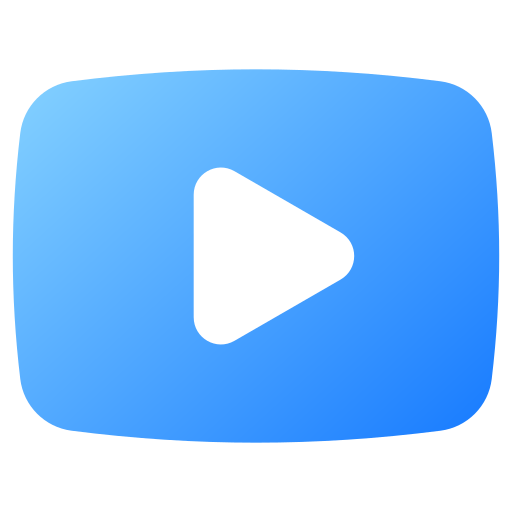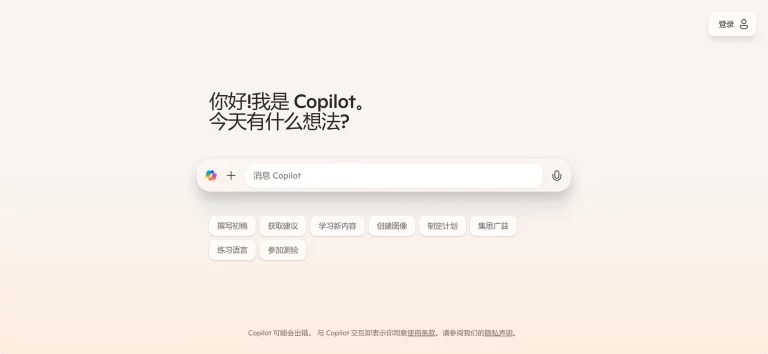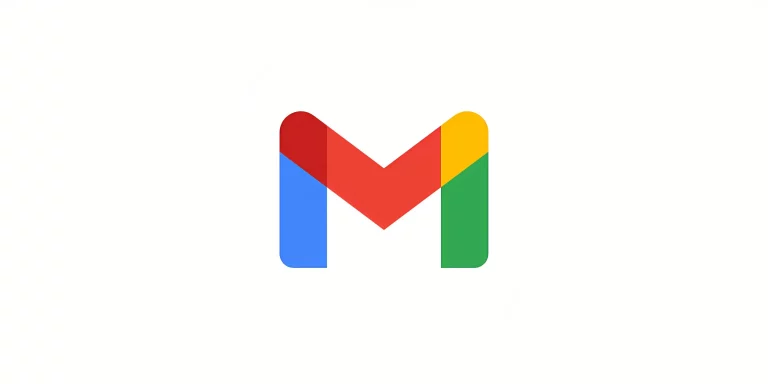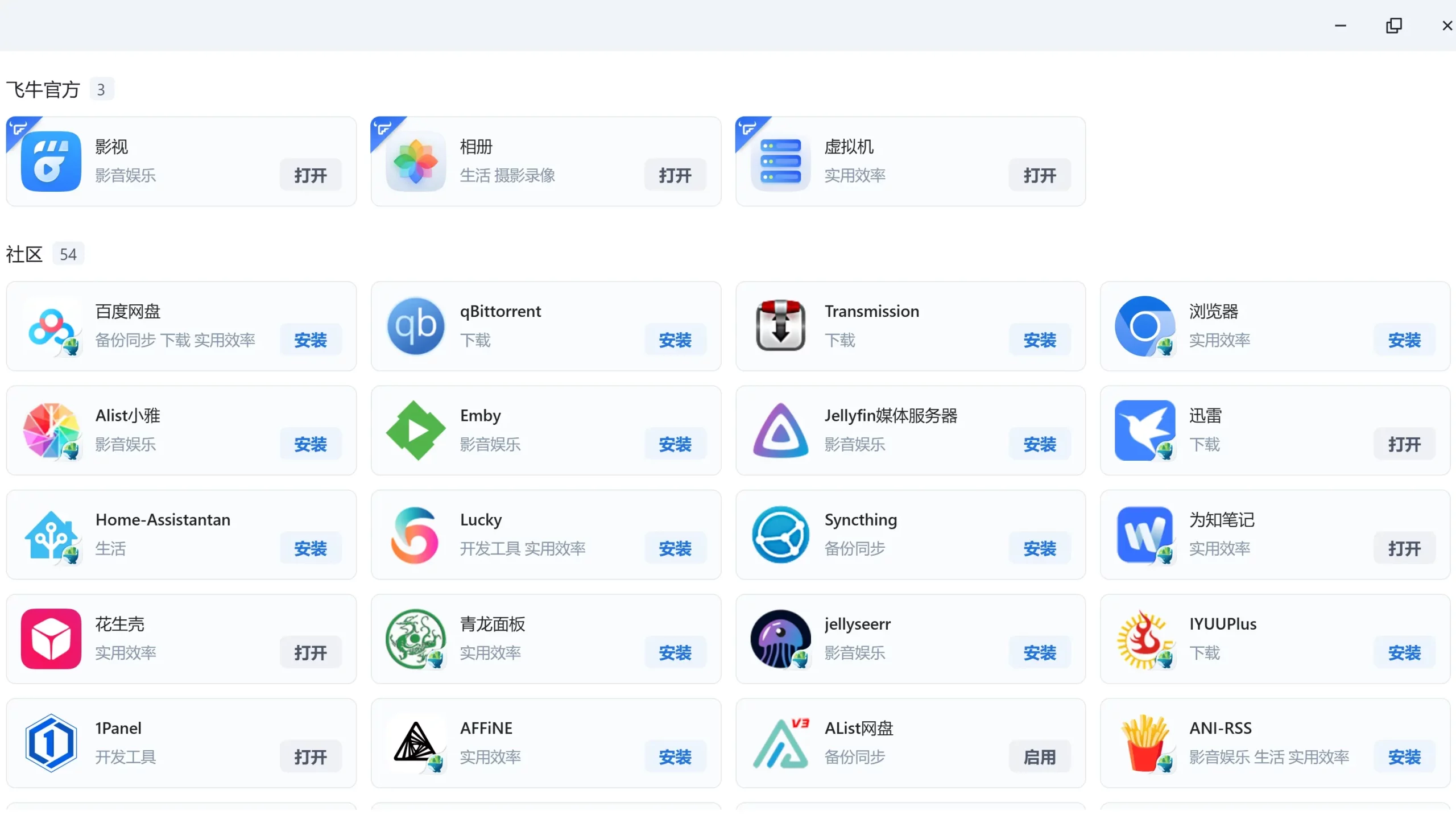
飞牛私有云 fnOS 系统虚拟机应用上线,功能亮点与风险提示并存
2025 年 1 月 21 日,飞牛私有云 fnOS 系统的虚拟机应用正式上线,为用户带来了一系列实用功能,同时也发布了相关风险提示。
在功能方面,该虚拟机应用表现十分亮眼。它支持 Windows、Linux 等多种操作系统,满足不同用户的多样化需求。便捷的快照管理功能,为虚拟机实例和数据安全提供了可靠保障。用户还能灵活选择半虚拟化和全虚拟化模式,这一特性使其能兼容绝大部分设备。此外,硬件直通虚拟机的使用,让用户可获得接近原生的高性能与低延迟体验。
想要使用该虚拟机应用的用户,可通过链接https://club.fnnas.com/forum.php?mod=viewthread&tid=10032查看详细使用教程。同时,论坛专门为虚拟机开辟了版块,用户可进入https://club.fnnas.com/forum.php?mod=forumdisplay&fid=28参与讨论,分享虚拟机相关的干货知识。
不过,飞牛也明确指出,仅提供虚拟机的运行环境和管理功能等基础支持,不承担虚拟机中运行的操作系统及应用软件的使用和管理责任。由于虚拟机部署可能涉及版权、数据安全、第三方软件安全等风险,建议具备技术能力且有相关需求的用户,在充分了解风险后谨慎选择安装与使用。
从用户评论来看,大家对虚拟机应用的上线期待已久,多数人表达了欣喜之情。部分用户还对核显直通、大小核绑定、效率性能以及网桥功能等提出了关注和期待。
飞牛私有云 fnOS 系统虚拟机 安装OpenWrt img镜像 教程
OpenWrt-iStore 固件下载地址:https://fw.koolcenter.com/iStoreOS/
因虚拟机安装iStoreOS时发现系统包是.img格式,但虚拟机只支持iso格式,所以才有以下方面。
如安装其他系统格式也是img的也可以参考基本上大同小异。
根据群内大佬(注:右先生–笔记本和独立nas–北京)方法,进一步以通俗易懂方式完善一下过程。
分成两部分的。第一部分转码格式。第二部分虚拟机创建。如果已经有.qcow2文件了,可以跳过第一部分直接看第二部分。
教程开始:
第1部分:首先我们先去iStoreOS官网下载最新的镜像包img.gz格式,先用电脑解压一下得到.img结尾的文件,并上传到飞牛任意目录下。然后我们打开终端转一下格式。代码我先粘贴下方。
qemu-img convert -f raw -O qcow2 官方镜像.img is.qcow2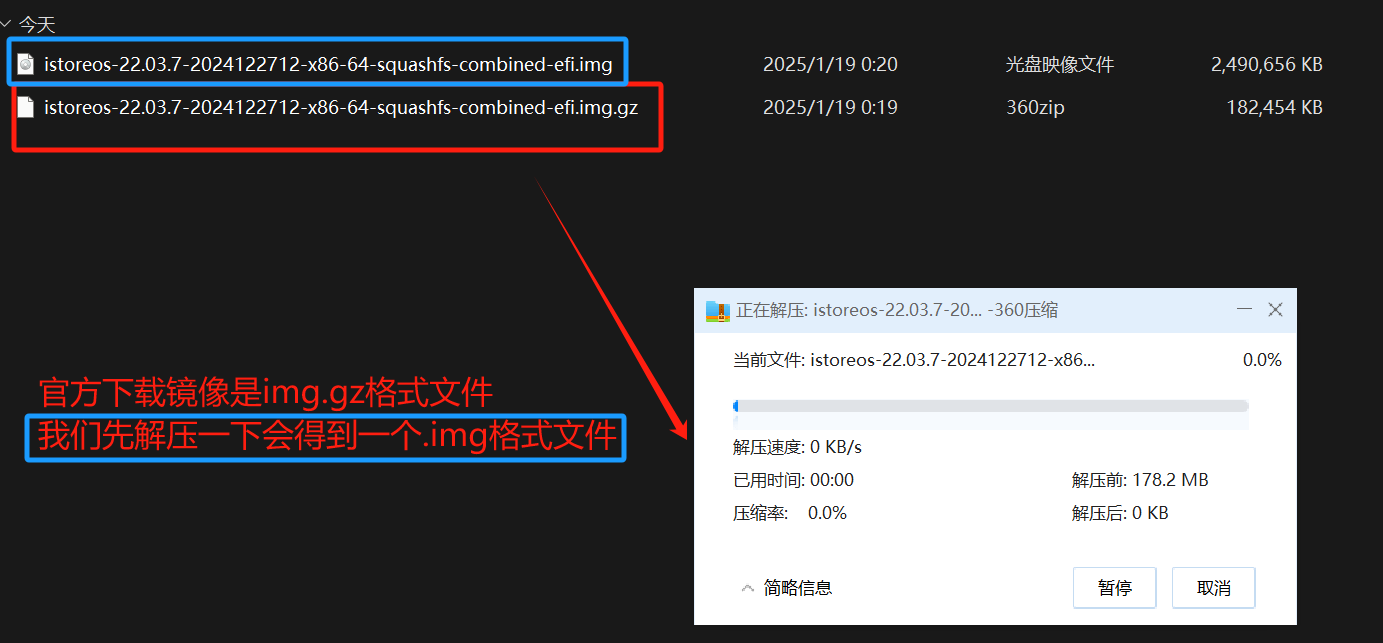
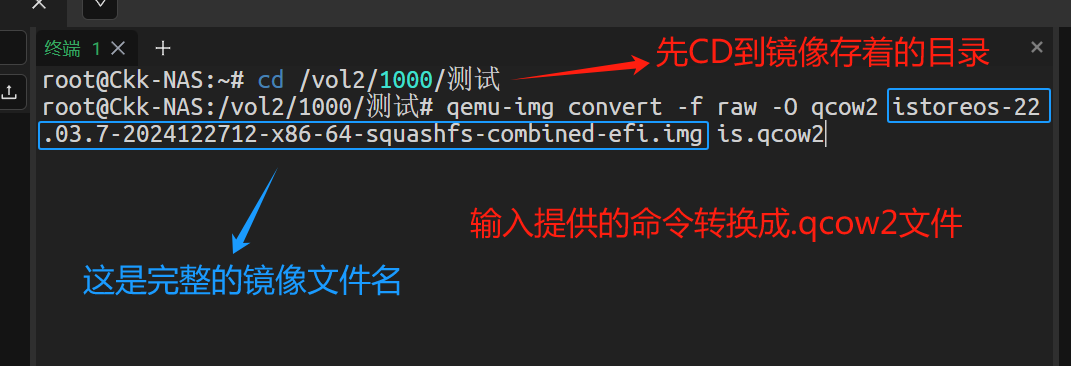
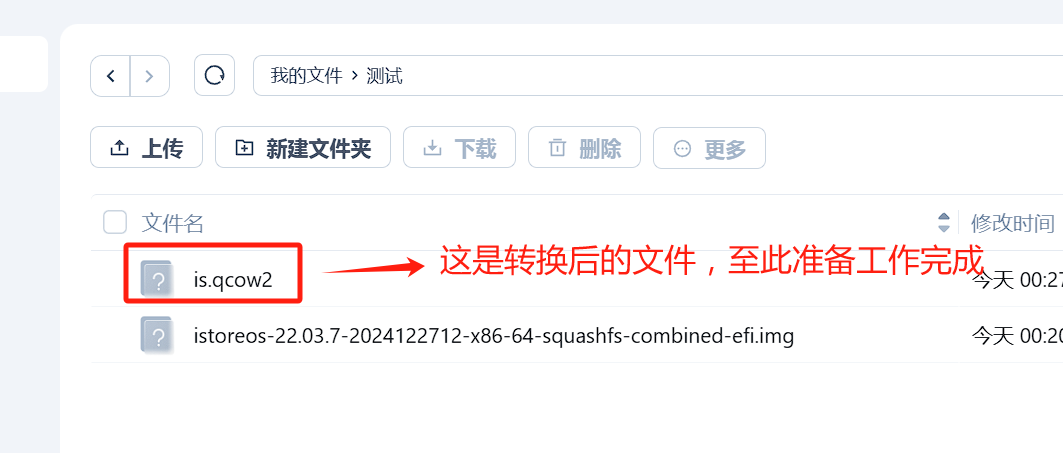
第2部分: 我们所知飞牛虚拟机目前只能添加iso包才能完成创建,所以我们先随便找个iso文件完成创建(随便什么都行后续会删掉不会真正引导他),具体过程如下:
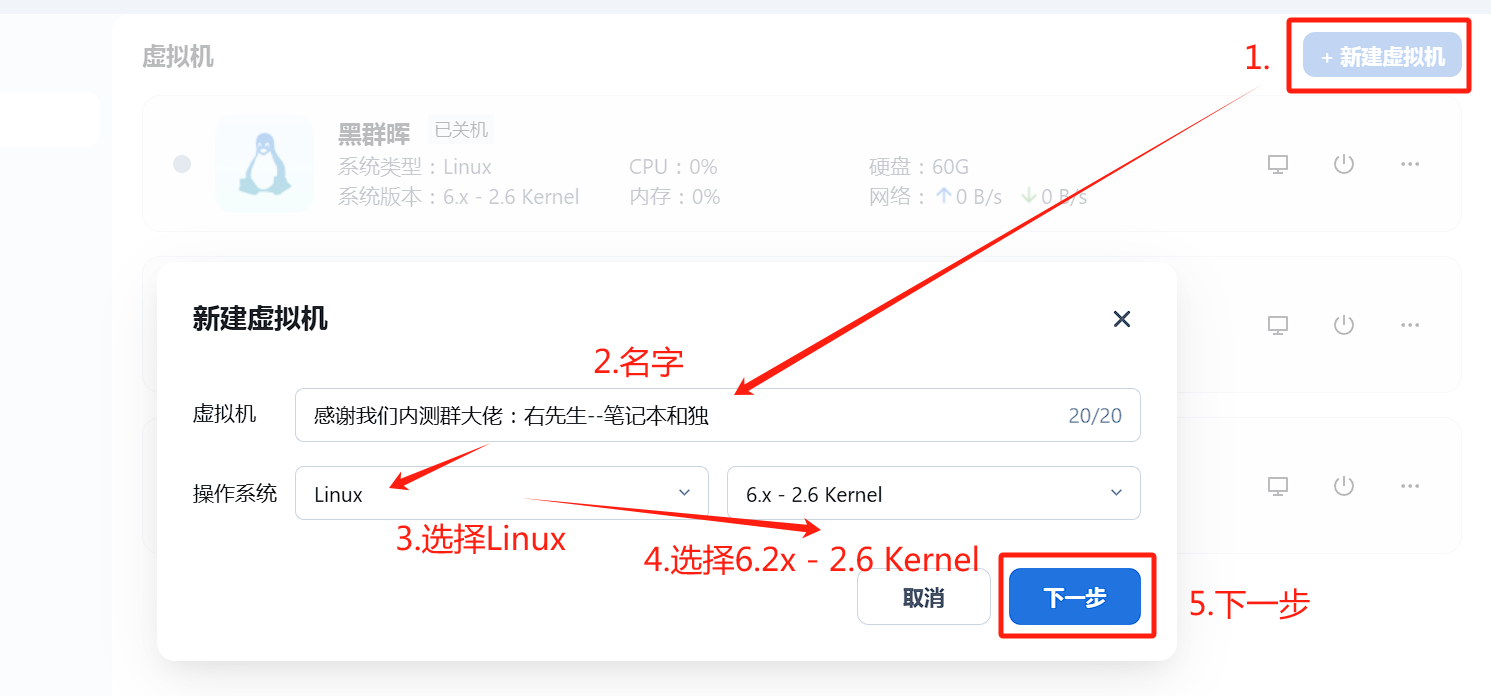
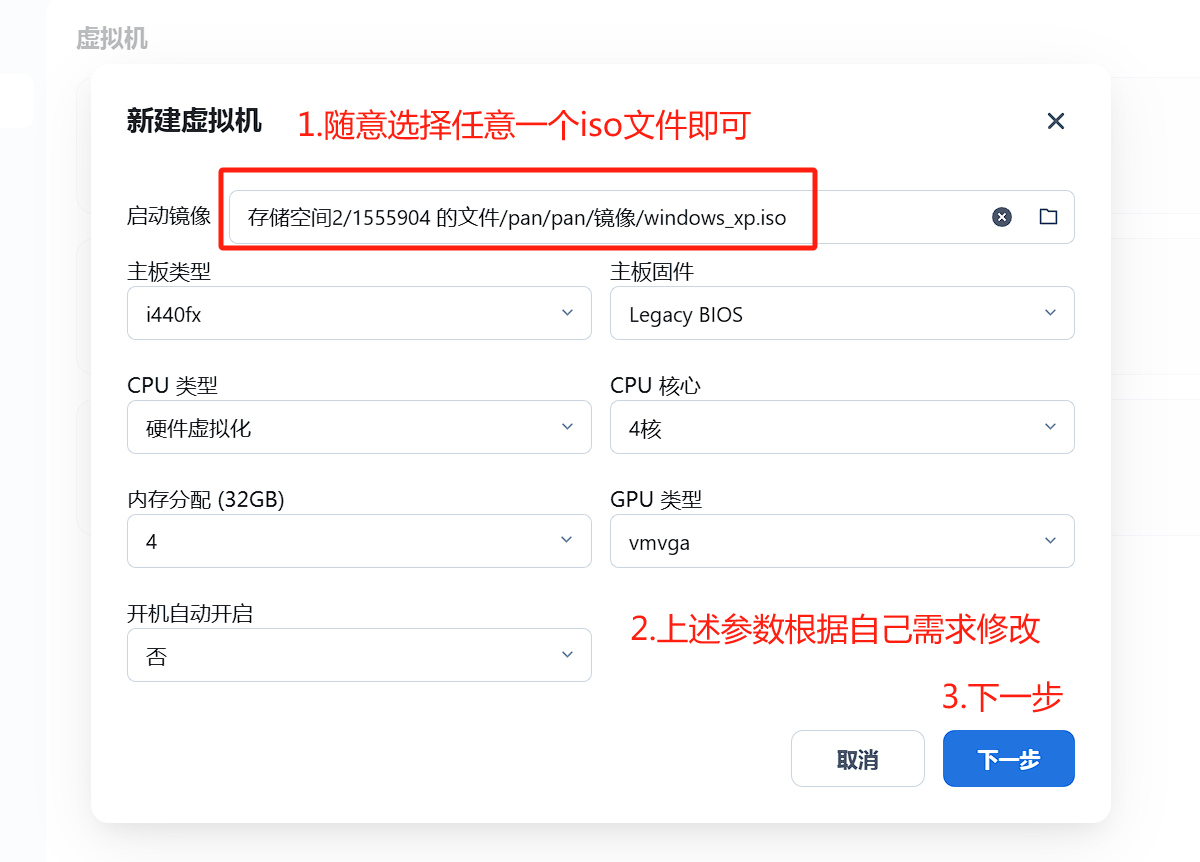
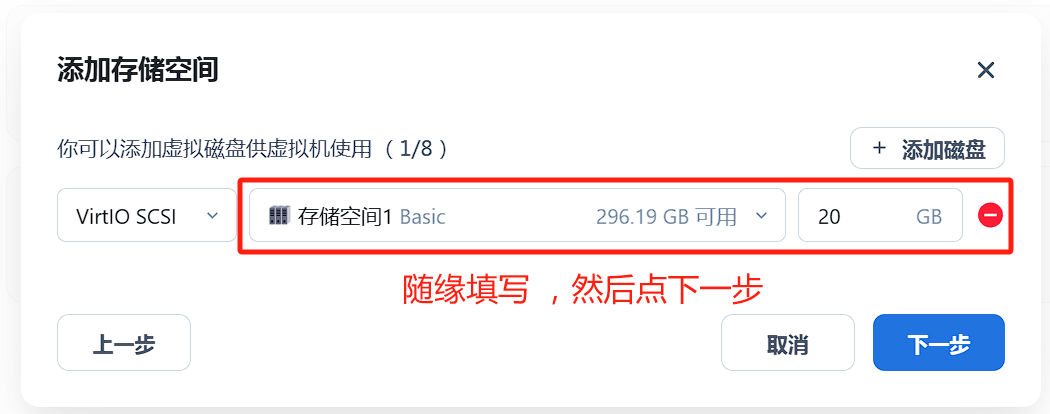
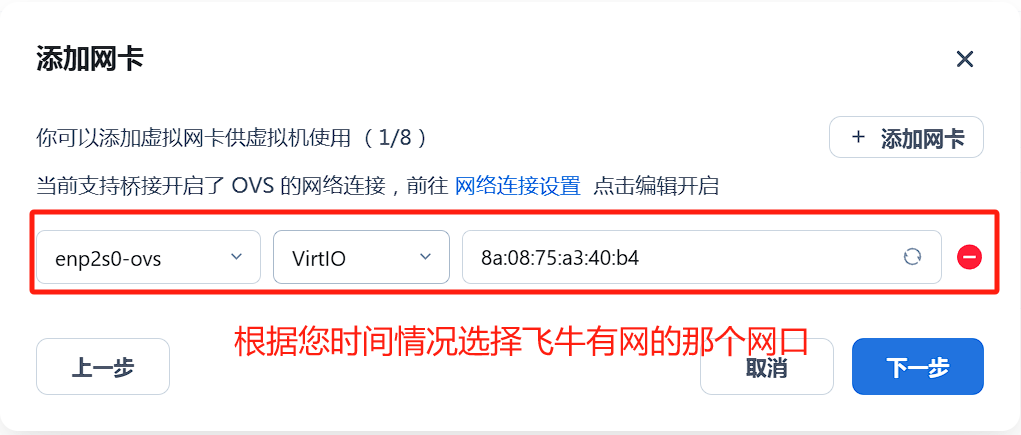
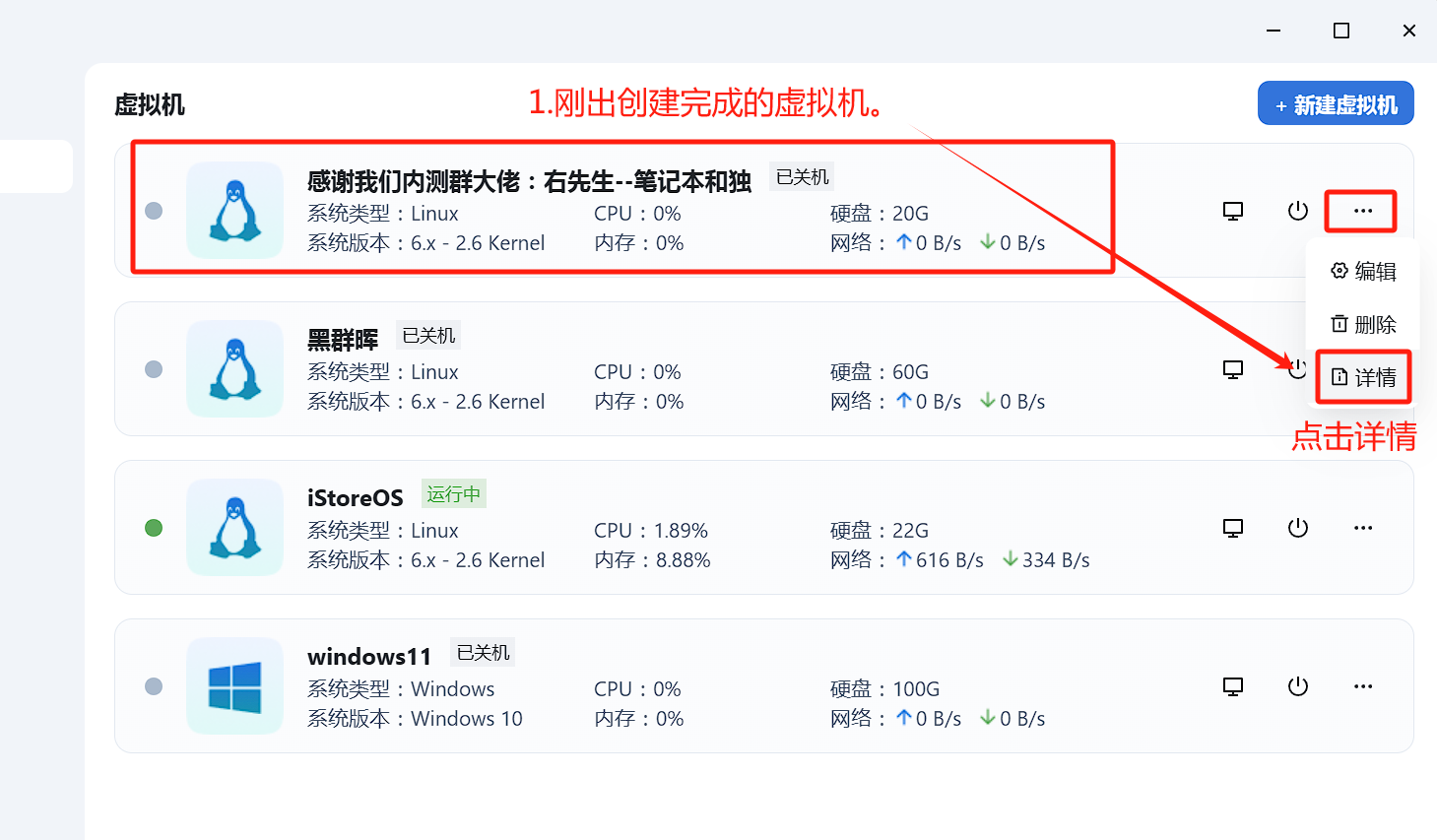
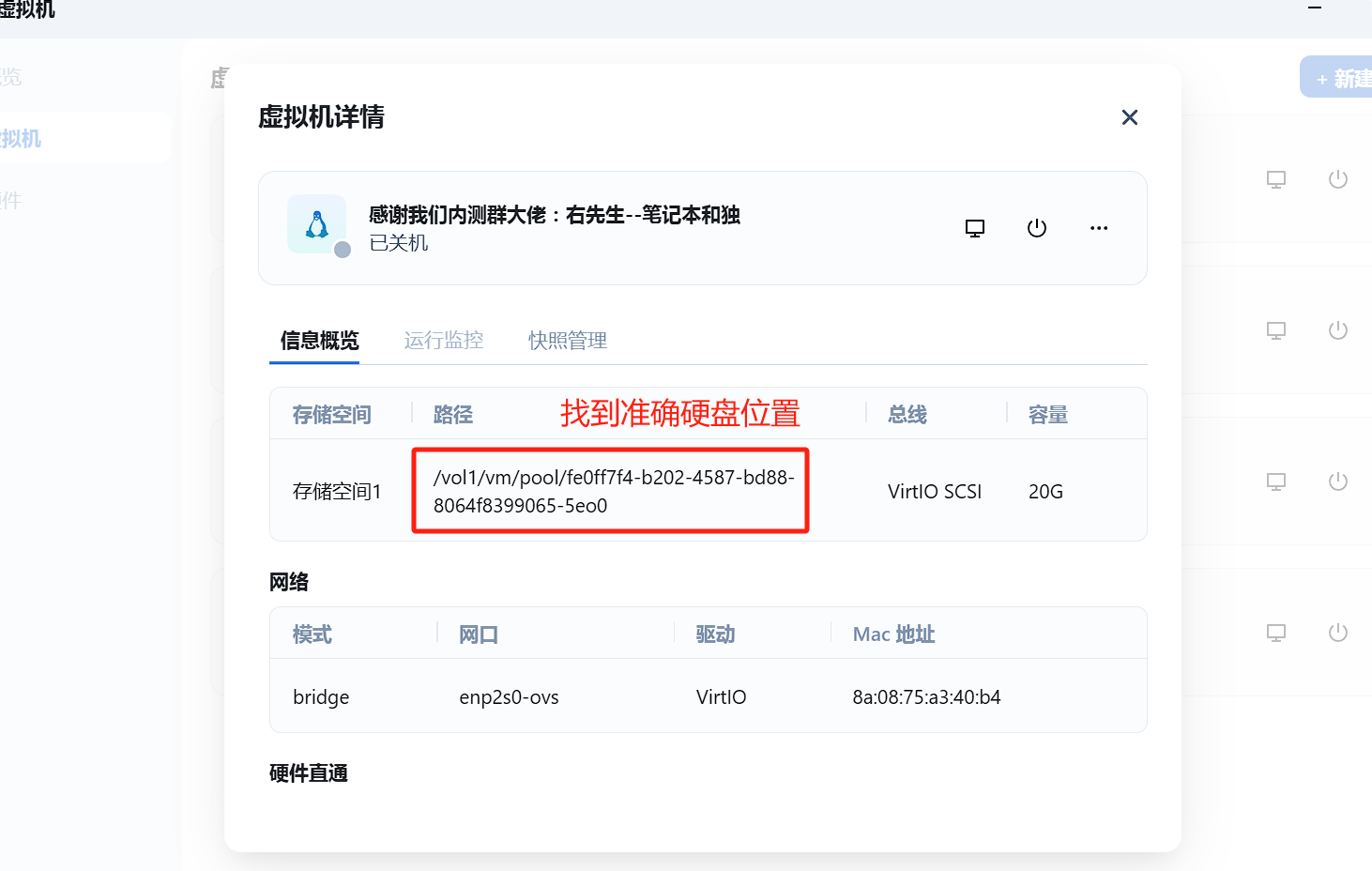
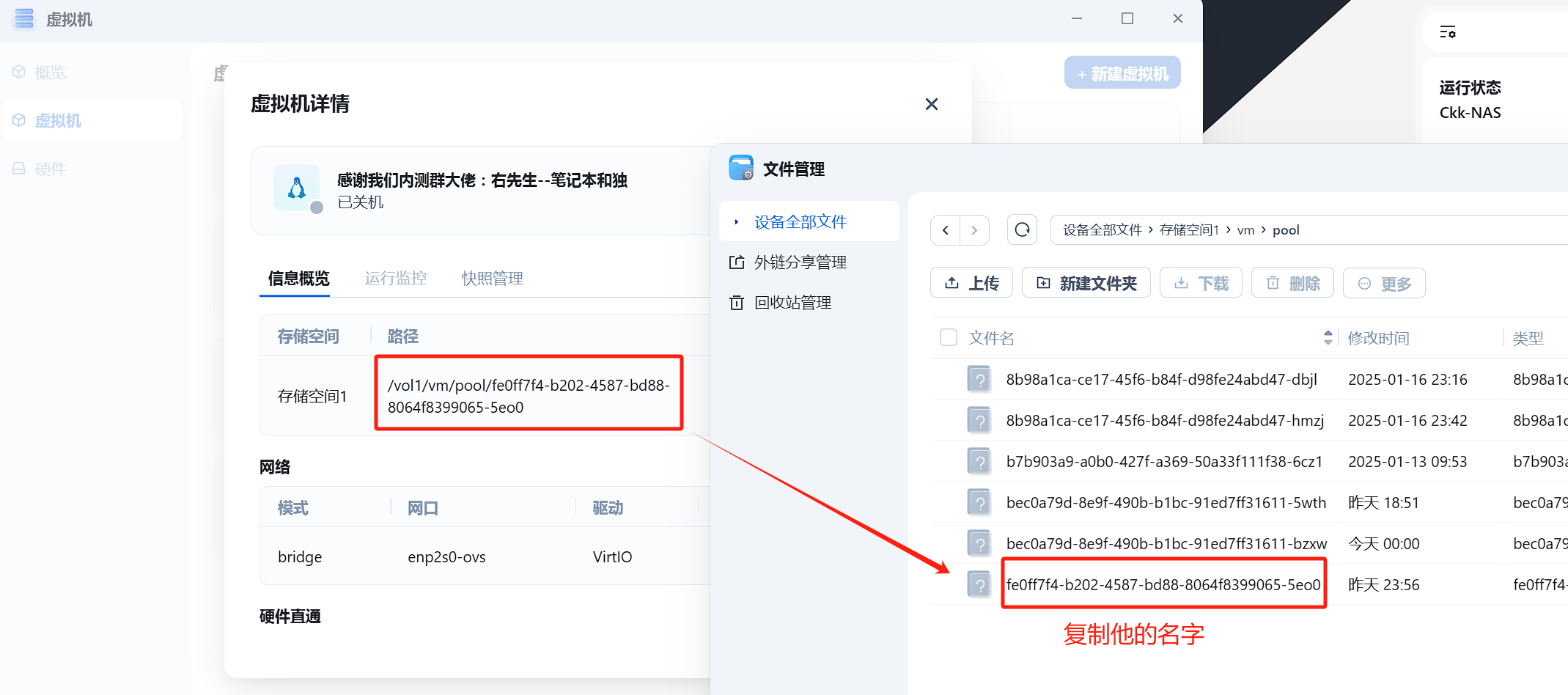
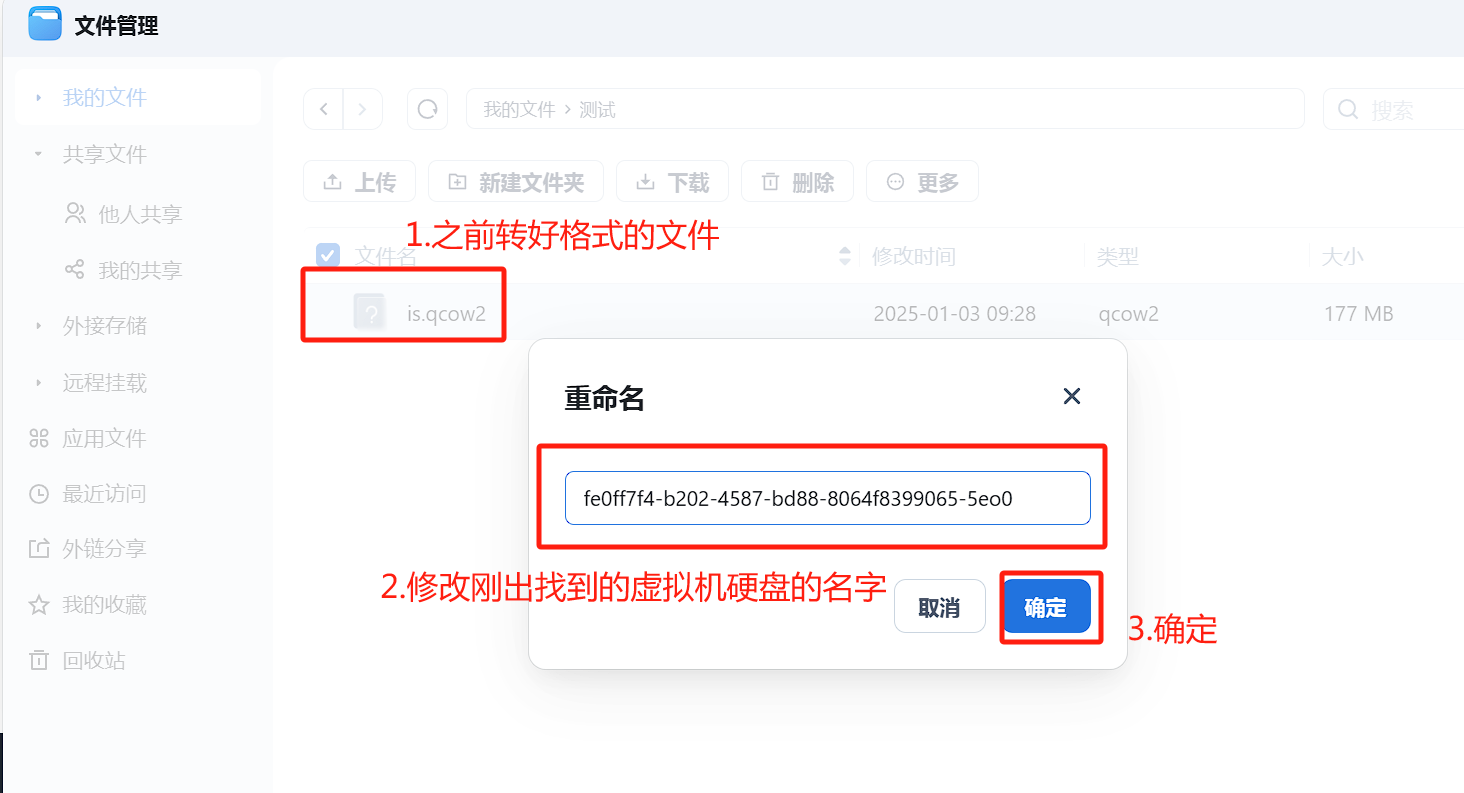
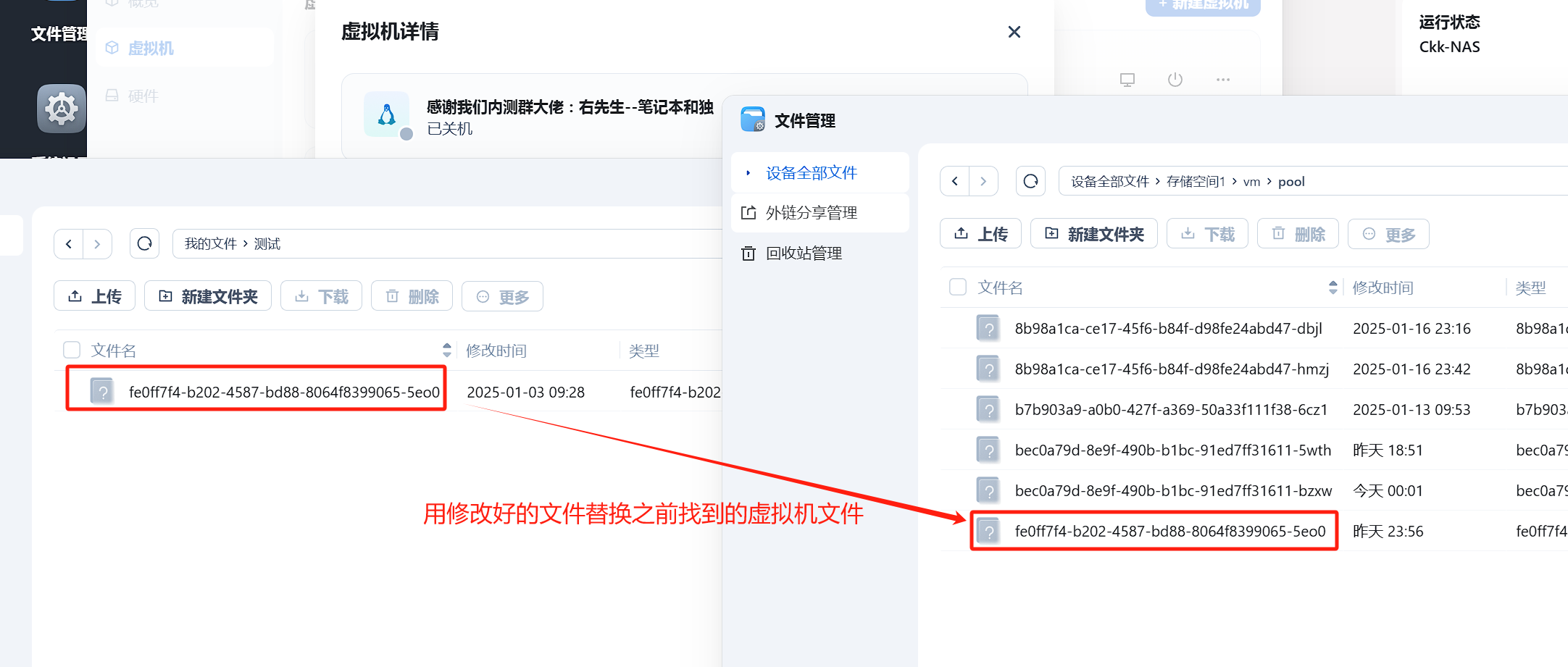
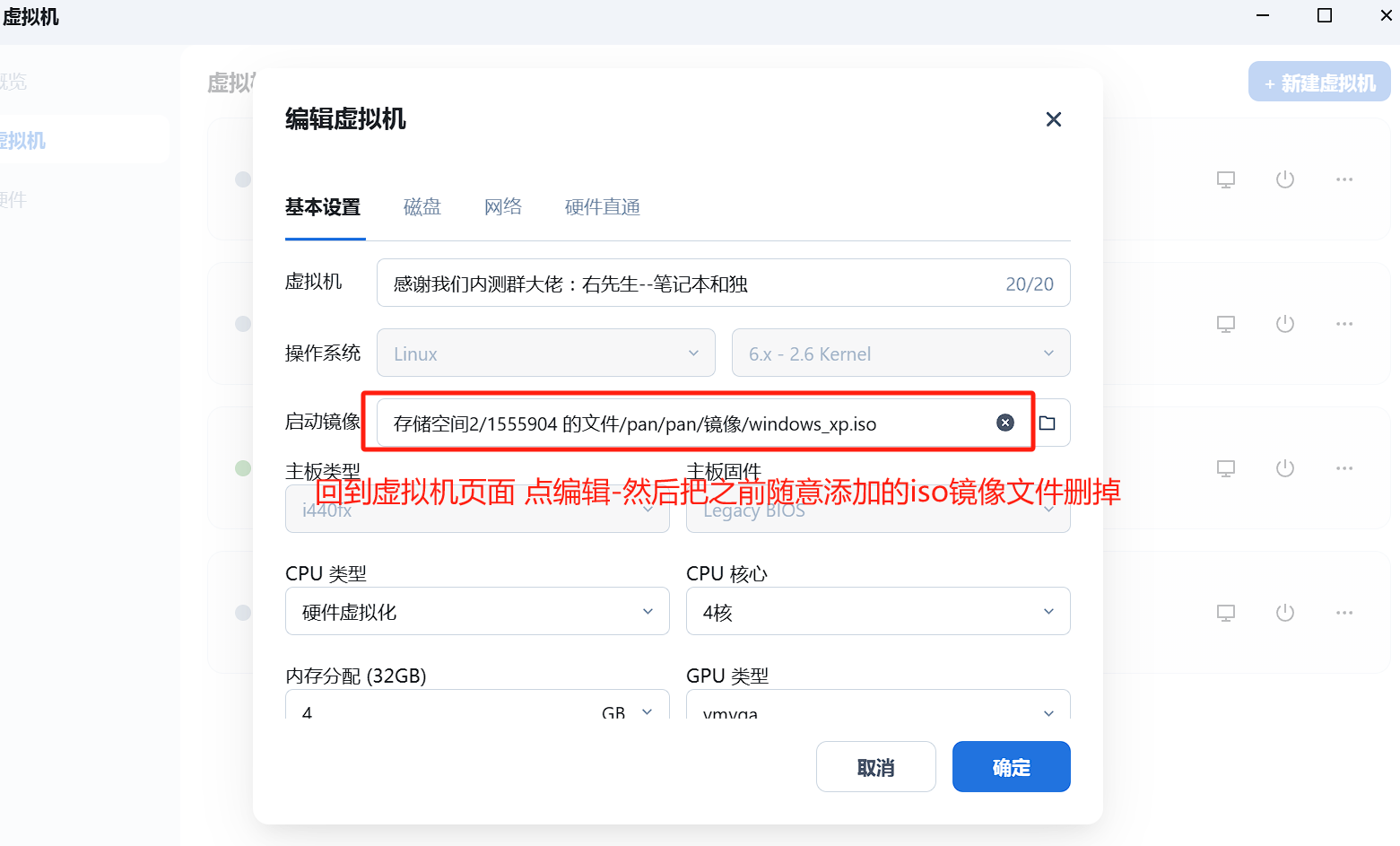
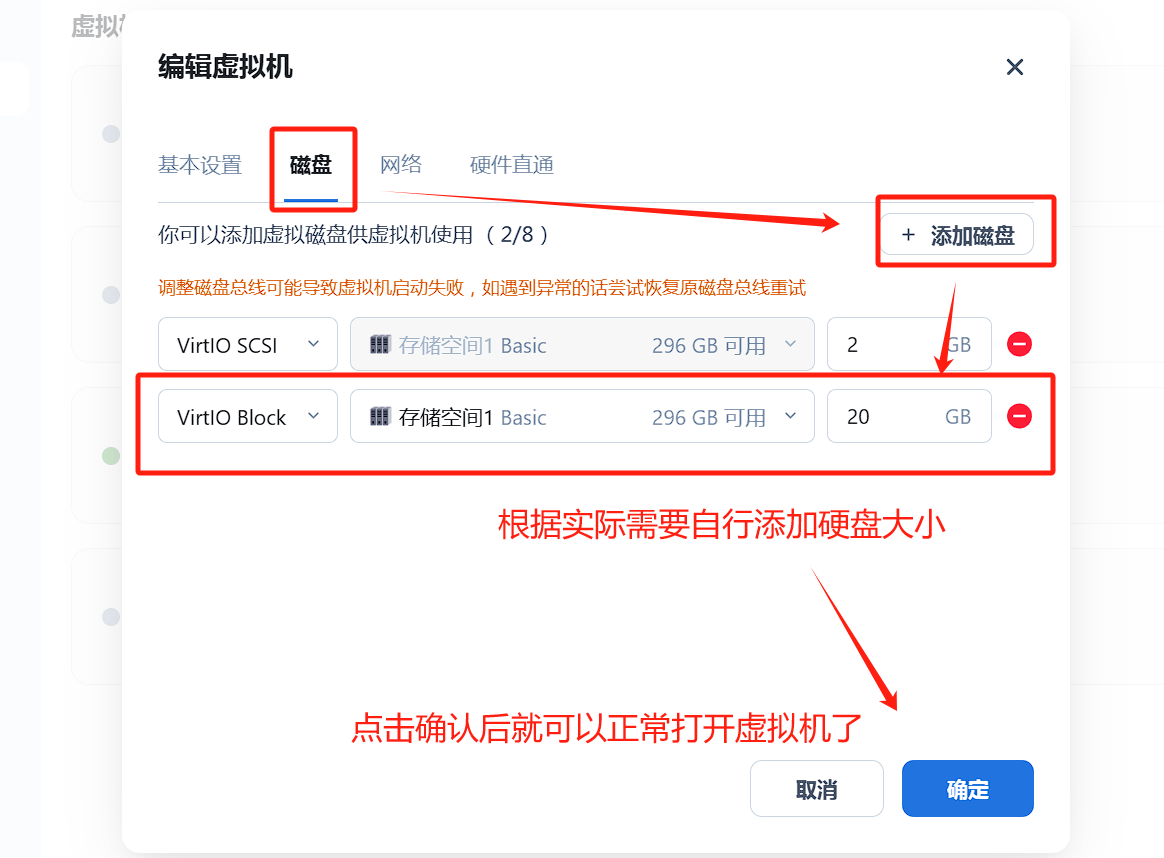
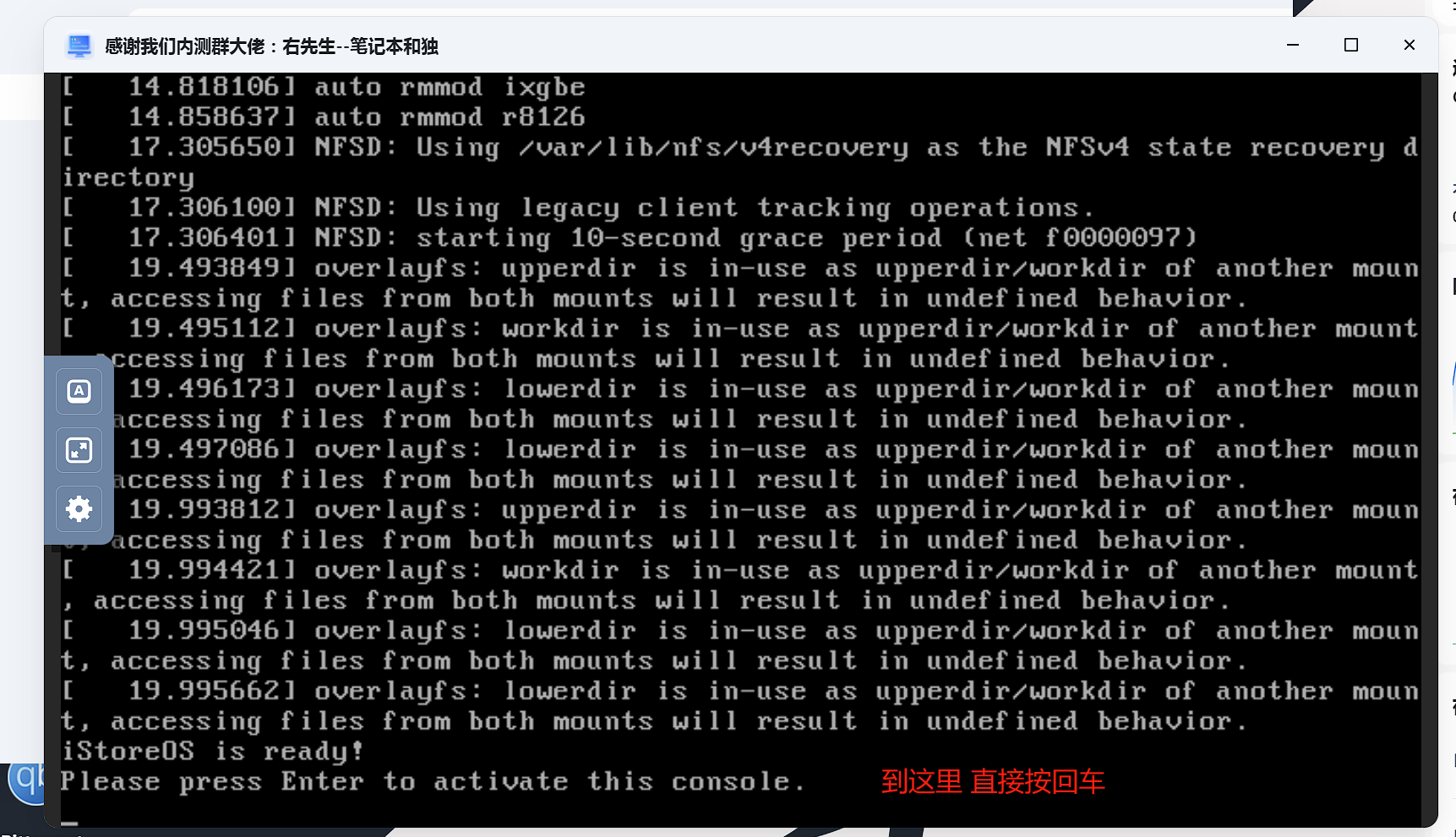
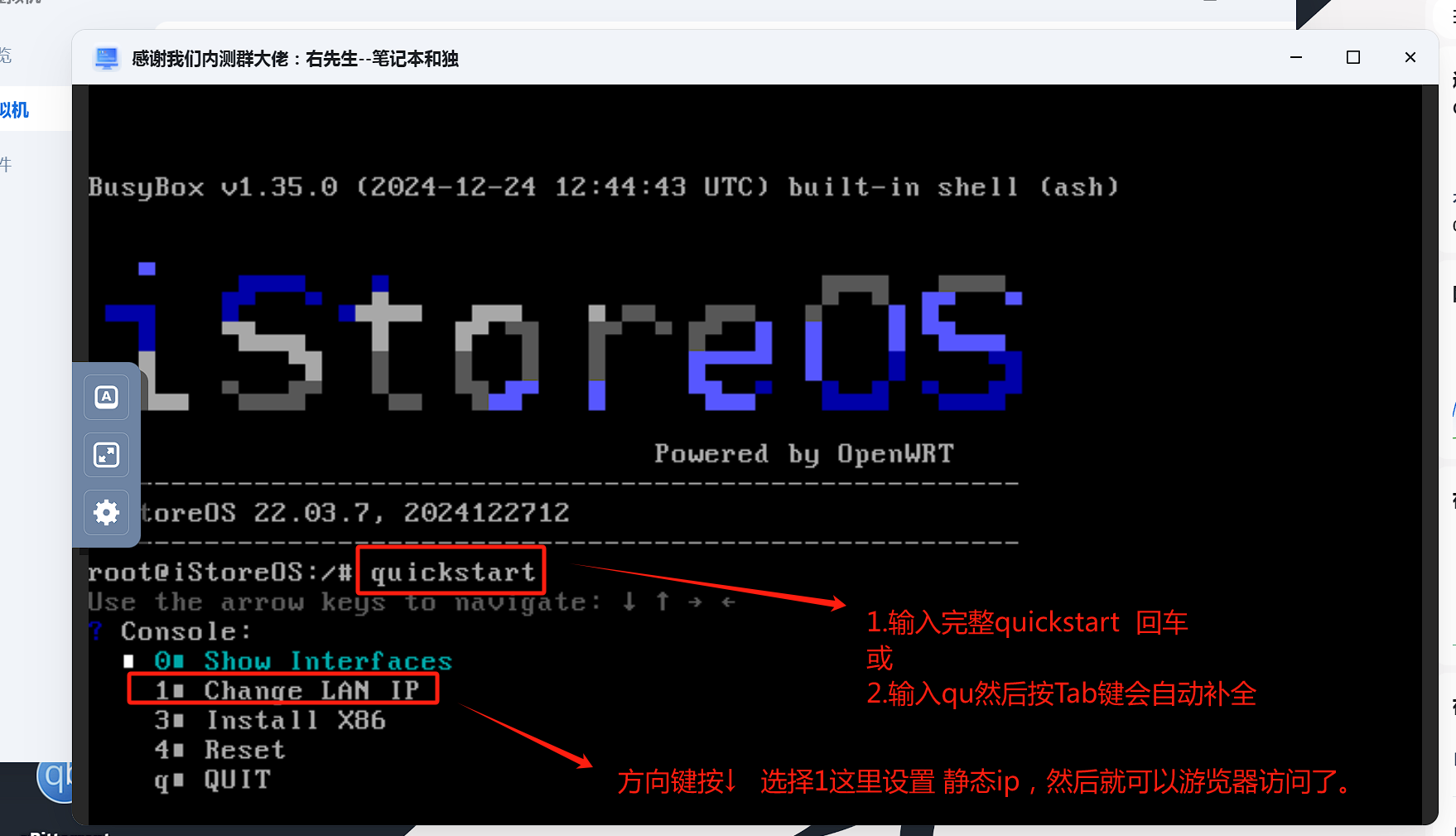
虚拟机安装img格式映像方法 教程转载地址:https://club.fnnas.com/forum.php?mod=viewthread&tid=12063&extra=page%3D1